有使用过ultraiso的用户就知道,它可以直接编辑ISO文件和从ISO中提取文件和目录,也可以从CD-ROM制作光盘映像或者将硬盘上的文件制作成ISO文件。说到这里用户就会问了ultraiso如何制作u盘启动盘呢?问的好,下面,小编就跟大家分享ultraiso制作u盘启动盘的教程了。
现在随着科技不断的发展,使用电脑的用户还是越来越多了,而很多电脑,无论是台式的,还是笔记本的,都标配都不一定带光驱,简化了电脑的配置,那么如果电脑要安装系统该怎么办呢?使用ultraiso啊!下面,小编就来跟大家介绍ultraiso制作u盘启动盘的方法了。
ultraiso制作u盘启动盘
下载安装UltraISO软件
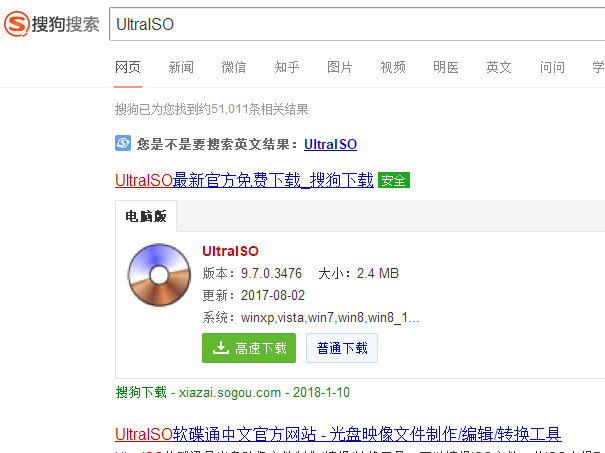
制作u盘电脑图解1
插入U盘
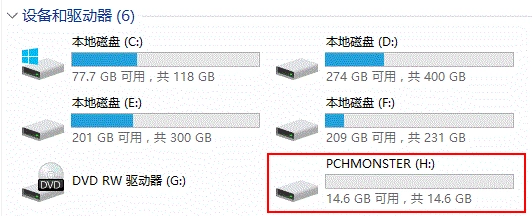
启动盘电脑图解2
运行解压后的UltraISO目录中的UltraISO.exe即可开启该程序。
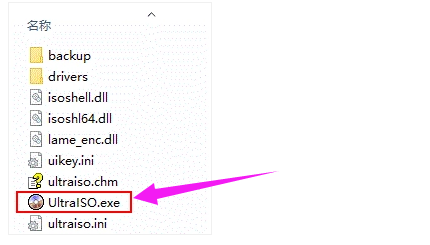
启动盘电脑图解3
选择主菜单中的“文件”,选择“打开”,打开刚才下载好的ISO文件
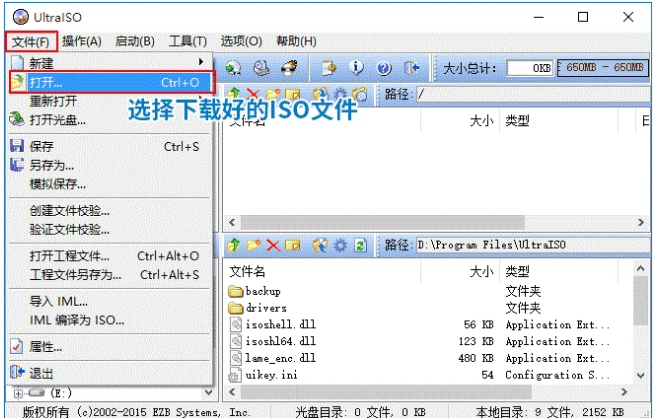
制作u盘电脑图解4
然后选择“启动”,点击“写入硬盘映像”。
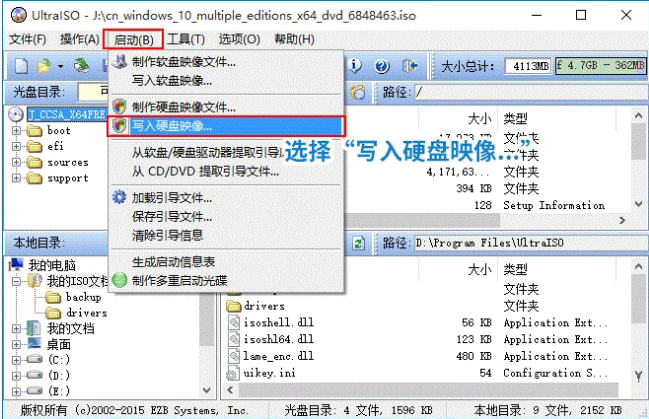
制作u盘电脑图解5
在弹出的“写入硬盘映像”对话框中,请确保“硬盘驱动器”选中U盘。
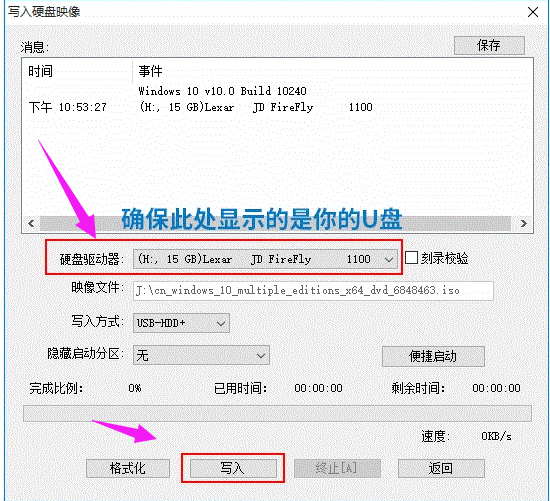
u盘电脑图解6
确认无误后点击“写入”按钮,然后选择“是”。
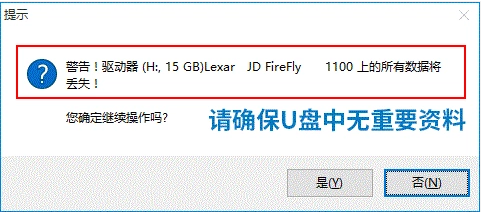
u盘电脑图解7
开始写入,接下就是耐心等待。
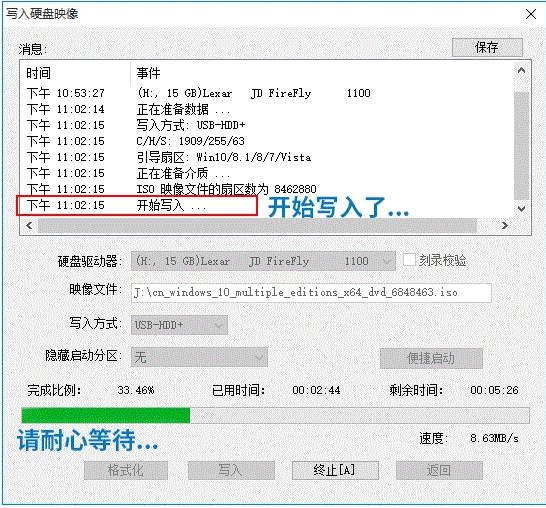
启动盘电脑图解8
大概写入个5、6分钟就完成了,显示“刻录成功”。
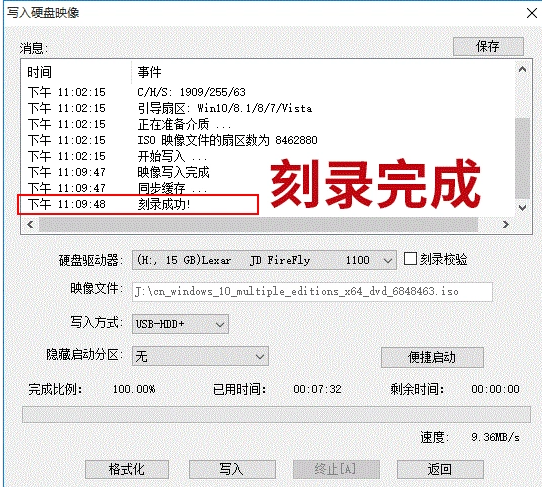
制作u盘电脑图解9
制作完成了!
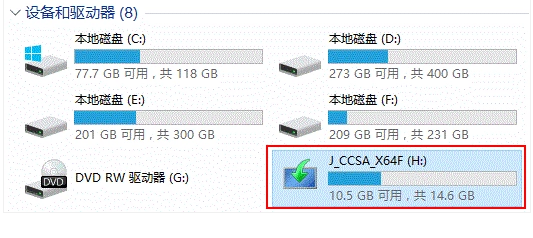
制作u盘电脑图解10
以上就是ultraiso制作u盘启动盘的操作方法了。
Copyright ©2018-2023 www.958358.com 粤ICP备19111771号-7 增值电信业务经营许可证 粤B2-20231006